表格一次性导入google地图(图层完整版111)
- 格式:xls
- 大小:6.63 MB
- 文档页数:2
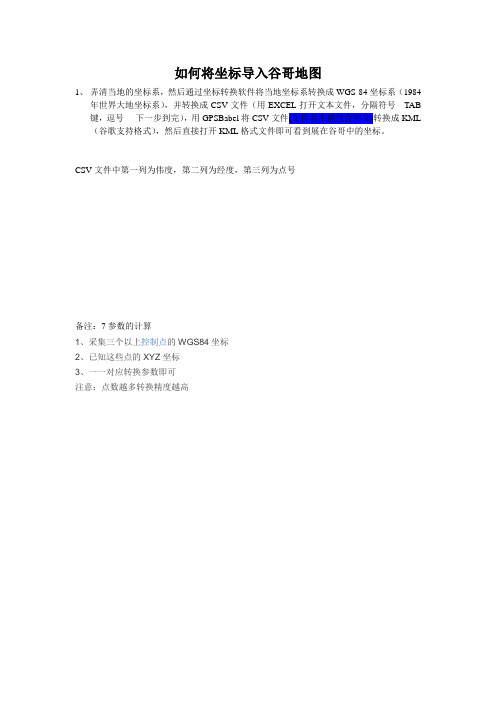
如何将坐标导入谷哥地图
1、弄清当地的坐标系,然后通过坐标转换软件将当地坐标系转换成WGS-84坐标系(1984
年世界大地坐标系),并转换成CSV文件(用EXCEL打开文本文件,分隔符号---TAB 键,逗号----下一步到完),用GPSBabel将CSV文件(文件名不能包含中文)转换成KML (谷歌支持格式),然后直接打开KML格式文件即可看到展在谷哥中的坐标。
CSV文件中第一列为伟度,第二列为经度,第三列为点号
备注:7参数的计算
1、采集三个以上控制点的WGS84坐标
2、已知这些点的XYZ坐标
3、一一对应转换参数即可
注意:点数越多转换精度越高。

CAD图导入Google Earth教程
所需工具:acad2kml插件、Google Earth、AutoCAD
1、用AutoCAD打开所需导入的图纸。
2、设置原点坐标。
在AutoCAD中输入命令“UCS”,然后回车
3、选择参照点位置,左键单击参照点(需知道该点的经纬度),设置X,Y
坐标方向,然后回车。
4、AutoCAD中依次点击“管理”、“加载应用程序”,选择acad2kml插件并加载
5、加载完成后,在AutoCAD中输入命令“A2K”,然后回车。
弹出对话框中填写参照点的经纬度(可从Google Earth中获取,方法:依次点击“工具”、“选项”,弹出的对话框中“显示纬度/经度”选择“小数度数”,然后点击确定,在Google Earth软件右下方显示光标所在点的经纬度,记录备用),对话框中的“其他设定”均取消勾选,数字不用改动,AutoCAD基本绘图单位选择“米”,点击确定,弹出保存对话框,命名并选择保存位置,点击确定。
6、上述操作完成后AutoCAD为“选择对象”的命令,选择需要转化的图形,并回车,等待处理,完成后可在第5步选择的保存位置中找到kml的文件。
7、找到生成的kml文件后,右键选择以“记事本”方式打开,将encoding 后引号内改为"UTF-8",然后依次点击“文件”、“另存为”,在弹出的对话框中选择保存位置并命名,保存类型选择“所有文件”,编码选择:"UTF-8",然后点击保存。
8、找到保存的文件,双击在Google Earth中打开,将此文件保存到“我的位置”以备下次使用。

(完整word)如何把cad路线图导入googleearth 这几天一直想一个问题,如何在Google Earth精确的线路标出来,然后以Google Earth地图为底图做一些效果图。
之前请教个几个朋友和同事,得到回复要不是不知道,就是手工模拟画.郁闷。
于是乎网上找找,发现一个比较好的方法。
思路如下:
1、先在cad中将线路制作成Google Earth的*。
kml坐标文件文件(注意,非kmz格式);
2、打开Google Earth,直接点击*.kml即出现在google Earth里,done。
具体方法,网上下载一个将cad图元转成google Earth所辨认的坐标图元的应用程序:acad2kml。
vlx。
在cad菜单中—-->工具-—->加载应用程序,把acad2kml。
vlx加载。
成功后即可对cad线路进行转换.
3、先在google Earth上精确标定参考点,查找其地理坐标记下(注意将地理坐标度分秒格式转成度格式);将cad中对应的参考点设置为坐标原点(0,0)(简单方法:运行命令ucs,输入o,选择参考点即可);
4、在命令行里输入acad2kml或a2k命令,即弹出如下窗口
4、将Google Earth上或取对应的参考基准点大大地经纬度输入,X,Y方向调整系数为1000.确定-->保持*。
kml
文件,选择图元要素.即可导出。
5、运行Google Earth,双击*.kml文件即可导入Google Earth对应的位置上.done。

CAD图导入Google Earth教程
所需工具:acad2kml插件、Google Earth、AutoCAD
1、用AutoCAD打开所需导入的图纸。
2、设置原点坐标。
在AutoCAD中输入命令“UCS”,然后回车
3、选择参照点位置,左键单击参照点(需知道该点的经纬度),设置X,Y
坐标方向,然后回车。
4、AutoCAD中依次点击“管理”、“加载应用程序”,选择acad2kml插件并加载
5、加载完成后,在AutoCAD中输入命令“A2K”,然后回车。
弹出对话框中填写参照点的经纬度(可从Google Earth中获取,方法:依次点击“工具”、“选项”,弹出的对话框中“显示纬度/经度”选择“小数度数”,然后点击确定,在Google Earth软件右下方显示光标所在点的经纬度,记录备用),对话框中的“其他设定”均取消勾选,数字不用改动,AutoCAD基本绘图单位选择“米”,点击确定,弹出保存对话框,命名并选择保存位置,点击确定。
6、上述操作完成后AutoCAD为“选择对象”的命令,选择需要转化的图形,并回车,等待处理,完成后可在第5步选择的保存位置中找到kml的文件。
7、找到生成的kml文件后,右键选择以“记事本”方式打开,将encoding 后引号内改为"UTF-8",然后依次点击“文件”、“另存为”,在弹出的对话框中选择保存位置并命名,保存类型选择“所有文件”,编码选择:"UTF-8",然后点击保存。
8、找到保存的文件,双击在Google Earth中打开,将此文件保存到“我的位置”以备下次使用。
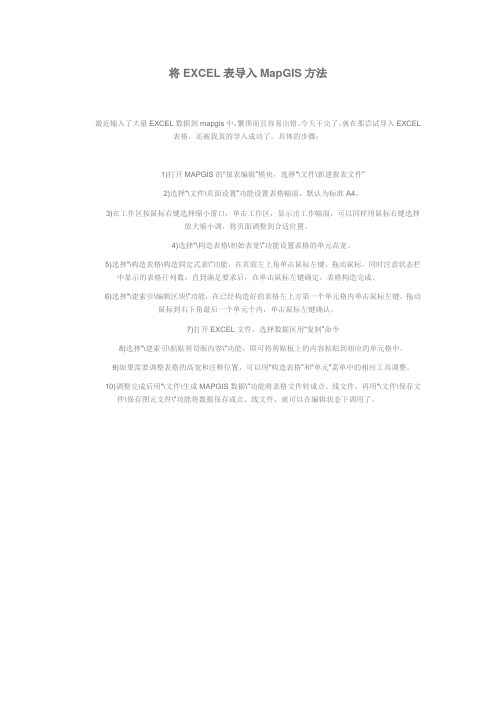
将EXCEL表导入MapGIS方法
最近输入了大量EXCEL数据到mapgis中,繁琐而且容易出错。
今天干完了,就在那尝试导入EXCEL 表格。
还被我真的导入成功了。
具体的步骤:
1)打开MAPGIS的“报表编辑”模块,选择“\文件\新建报表文件”
2)选择“\文件\页面设置”功能设置表格幅面,默认为标准A4。
3)在工作区按鼠标右键选择缩小窗口,单击工作区,显示出工作幅面,可以同样用鼠标右键选择
放大缩小调,将页面调整到合适位置。
4)选择“\构造表格\初始表宽\”功能设置表格的单元高宽。
5)选择“\构造表格\构造固定式表\”功能,在页面左上角单击鼠标左键,拖动鼠标,同时注意状态栏
中显示的表格行列数,直到满足要求后,在单击鼠标左键确定,表格构造完成。
6)选择“\建索引\编辑区块\”功能,在已经构造好的表格左上方第一个单元格内单击鼠标左键,拖动
鼠标到右下角最后一个单元个内,单击鼠标左键确认。
7)打开EXCEL文件,选择数据区用“复制”命令
8)选择“\建索引\粘贴剪切版内容\”功能,即可将剪贴板上的内容粘贴到相应的单元格中。
9)如果需要调整表格的高宽和注释位置,可以用“构造表格”和“单元”菜单中的相应工具调整。
10)调整完成后用“\文件\生成MAPGIS数据\”功能将表格文件转成点、线文件,再用“\文件\保存文
件\保存图元文件\”功能将数据保存成点、线文件,就可以在编辑状态下调用了。

CAD导入google earth教学文档1、启动google earth,工具-选项-显示经度/纬度,选择小数度数;
2、找到参照点(交叉点或拐点)在googleearth的位置,添加地标,右键检查属性;读取经度纬度(抄下来,
待会要用);
3、启动cad(打开红线图的CAD图)
4、建立相对坐标系统,参照点为原点(在cad图中选择特征点如:交叉点或拐点,画出一个圆进行标记,输入
框输入UCS-za);
回车,ok
5、加载acad2kml.vlx;
6、cad命令行键入a2k,输入经纬度,cad基本单位选择米;
7、点击确定,选择需要导入googleearth的cad图形,保存名字.kml文件;
再选中要导入的图
回车,等待生成完毕。
8、如果所选图元TEXT中含有汉字,则需用文本编辑软件(如记事本)将.kml文件另存为(UTF-8)格式;(一般会自动生成)
9、打开,导入刚刚生成的kml文件
Ok!
欢迎您的下载,
资料仅供参考!
致力为企业和个人提供合同协议,策划案计划书,学习资料等等
打造全网一站式需求。
21 。
cad导⼊⾕歌地球教学⽂件
CAD导⼊google earth教学⽂档
1、启动google earth,⼯具-选项-显⽰经度/纬度,选择⼩数度数;
2、找到参照点(交叉点或拐点)在googleearth的位置,添加地标,右键检查属性;读取经度纬度(抄下来,待会要⽤);
3、启动cad(打开红线图的CAD图)
4、建⽴相对坐标系统,参照点为原点(在cad图中选择特征点如:交叉点或拐点,画出⼀个圆进⾏标记,输⼊框输⼊UCS-za);
回车,ok
5、加载acad2kml.vlx;
6、cad命令⾏键⼊a2k,输⼊经纬度,cad基本单位选择⽶;
7、点击确定,选择需要导⼊googleearth的cad图形,保存名字.kml⽂件;
再选中要导⼊的图
回车,等待⽣成完毕。
8、如果所选图元TEXT中含有汉字,则需⽤⽂本编辑软件(如记事本)将.kml⽂件另存为(UTF-8)格式;(⼀般会⾃动⽣成)
9、打开,导⼊刚刚⽣成的kml⽂件
Ok!。
如何把Excel坐标加载到谷歌卫星地图上
通过RTK采集到的经纬度坐标点往往需要加载到卫星地图上和图上位置进行一下对比以确定是否准确,水经注万能地图就提供了加载Excel坐标点到地图上的方法,下面将一谷歌地图为例,介绍一下加载Excel坐标点到谷歌地图上的方法。
工具/原料
水经注万能地图下载器
方法/步骤
1.首先打开需要加载到万能地图下载器内的数据,可以看到数据的格式是经度、纬度和点号(图1)。
图1
2.打开万能地图下载器,把鼠标放在左上角的图标上,再出现的下拉列表中选择“谷歌地图”,将地图切换到谷歌卫星地图(图2)。
图2
3.点击上方的“标注”按钮,弹出“我的标注”对话框(图3)。
图3
4.点击“导入”按钮,在弹出的对话框中选择好需要导入的Excel文件,坐标系选择“WGS-1984 经纬度投影”(图4),点击“加载”将坐标点加载进来。
图4
5.到此就完成了坐标点的加载,加载进来的坐标点效果如图5。
图5。
如何把Excel坐标加载到谷歌卫星地图上
通过RTK采集到的经纬度坐标点往往需要加载到卫星地图上和图上位置进行一下对比以确定是否准确,水经注万能地图就提供了加载Excel坐标点到地图上的方法,下面将一谷歌地图为例,介绍一下加载Excel坐标点到谷歌地图上的方法。
工具/原料
水经注万能地图下载器
方法/步骤
1.首先打开需要加载到万能地图下载器内的数据,可以看到数据的格式是经度、纬度和点号(图1)。
图1
2.打开万能地图下载器,把鼠标放在左上角的图标上,再出现的下拉列表中选择“谷歌地图”,将地图切换到谷歌卫星地图(图2)。
图2
3.点击上方的“标注”按钮,弹出“我的标注”对话框(图3)。
图3
4.点击“导入”按钮,在弹出的对话框中选择好需要导入的Excel文件,坐标系选择“WGS-1984 经纬度投影”(图4),点击“加载”将坐标点加载进来。
图4
5.到此就完成了坐标点的加载,加载进来的坐标点效果如图5。
图5。
将Auto CAD图形导入Google Earth的使用说明前言自从Google Earth(虚拟地球)诞生后,其强大清晰的卫星图像、结合地形的功能提供了良好的直观感受。
现将Auto CAD 的图形放入Google Earth 中,以便结合地形、地貌进行观察,是件赏心悦目的事!由于Google Earth 对线、面的编辑功能有限,可利用Auto CAD的作图功能,将图纸导入到Google Earth 中。
由于该功能实现简单,故编制该使用说明,满足各位工程人员在Google Earth中表达信息的工作多样性需要,亦符合授之以渔之精神。
一、所需软件1、AUTOCAD2、Google Earth3、acad2kml.vlx (小插件,Auto CAD 外挂程序)二、使用步骤电脑上安装AUTOCAD、Google Earth软件;1、将acad2kml.vlx文件放入:“C:\Program Files\Auto CAD 2004\Support”文件夹中;2、在Auto CAD中点取[菜单->工具->加载应用程序...] ,选择"acad2kml.vlx"即可加载该功能;3、由于Google Earth是在世界(即整体)坐标系下,故在Auto CAD中,首先将坐标系转换到整体坐标系下,输入“ucs”后回车,再输入“w”后回车;4、定义将cad图形插入Google Earth中的插入点(即原点),首先在Auto CAD中输入“ucs”后回车,再输入“O”后回车,输入原点的“x,y”坐标;5、通过开关Auto CAD的图层和采取选取、删除或作图等手段,将需要插入到Google Earth中的图形及信息保留到cad的画面上;6、在Auto CAD中输入“a2k”后回车,画面跳出如下图框1、acad2kml插件已更新至V2.8版本,已一起打包上传,增加了支持椭圆、样条曲线等图元,可以勾选“全部贴近地面”等新功能,请各单位自行更新。